URL から "-MoIyadayo" を削除してトラックバックを送信してください。
トラックバックは承認後に表示されます。
Drupalのモジュールに関する記事です。
私のようにサイトを引っ越した場合や,他のCMSから変更したような場合,以前とはURLが変わってしまうことがあります。Drupalでは,URLエイ リアスをつけることで,以前のサイトと同じURLにしてしまうこともできますが,以前のURL構成が気に入らないと言うこともあるでしょう。なにもしな かった場合,以前のURLへのアクセスは404エラーになってしまいます。せっかく来てくださった人を門前払いする格好になりますので,なんとかしたいも のです。
こんな時は,httpd.conf や .htaccess などでredirectディレクティブを使って,リダイレクトをさせる方法がありますが,DrupalにはPath Redirect モジュールというそのものずばりのモジュールがあります。このモジュールを使えば,Drupalの管理画面でリダイレクトの設定ができます。
Path Redirect モジュール
環境設定タブで設定を変更することで,リダイレクトの時に警告メッセージを表示させるなどの設定ができます。また6.x-1.0-beta4の翻訳ファイルを作っていて気づいたのですが,このモジュールではリダイレクトリストをファイルからインポートする機能がつけられる予定のようです。そうするとまた便利になりますね。
Drupal の Plugin Manager モジュールは,サーバ環境が許すならばインストールしておいて損はないモジュールです。一般の方がDrupalでサイトを運営している場合,レンタルサーバなどで運用されている場合がほとんどだと思います。そんな場合にモジュールをインストールするには,次のような手続きが必要です。
Plugin Manager モジュールが動いていれば,上記の1~3までの操作をDrupalの管理セクション画面から実行できます。パソコンにモジュールをダウンロードするのではなく,サーバへ直接ダウンロードしてくるのです。モジュールのリポジトリも持っており,それも定期的に更新されますので本当に便利です。新たにDrupalサイトを構築する際は,なるべく早い段階でこのモジュールを入れておけば,かなり楽ができます。私はこのモジュールを「Plugin Manager | 体で覚えた初めてのホームページ作り」というサイトで知りました。
セットアップは通常通りです。上記の例のごとく,sites/all/modules にアップロードして,管理セクション > サイトの構築 > モジュール でそれを有効にします。このモジュールの日本語翻訳ファイルも用意しましたのでダウンロードしてください。
Plugin Manager 翻訳ファイル(6.x-1.9)はこちら
インストール後に,管理セクション > サイトの構築 > インターフェースの翻訳 でインポートして日本語化します。
インストール後には,管理セクションに「プラグインマネージャ」(翻訳前はPlugin manager)というメニューができます。ここから,いろいろなモジュールがインストールできるようになるわけですが,その前に環境設定をする必要があります。管理セクション > プラグイン マネージャ > 環境設定 を選択します。
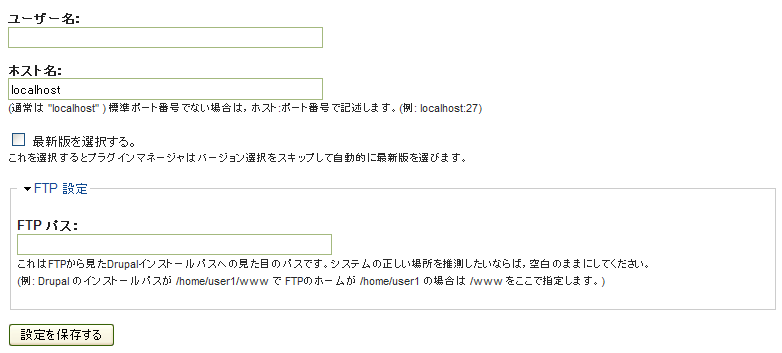
FTPで,そのサイトに接続するときのユーザー名を指定します。
特に理由がない限り,localhost でいいです。ポート番号が標準のものと異なる環境の場合は,localhost:1234 のように記述します。
このチェックボックスは,「オフ」にすることを僕は推奨します。「オン」にすると,最新版が自動で選択されるのですが,安定版でなかったりすることもあります。バージョンは自分で選ぶようにしましょう。
FTPで接続したときに見える見た目のパスです。私の使っているhetemlサーバーの場合は,webフォルダが公開フォルダなのですが,そのすぐ上のフォルダがFTPではルート(のよう)になっています。webフォルダの下のdpというフォルダにDrupalがインストールされている場合は,
/web/dp
というのがここの値になります。
それでは,他のモジュールをインストールしてみます。管理セクション > プラグインマネージャ を選択します。
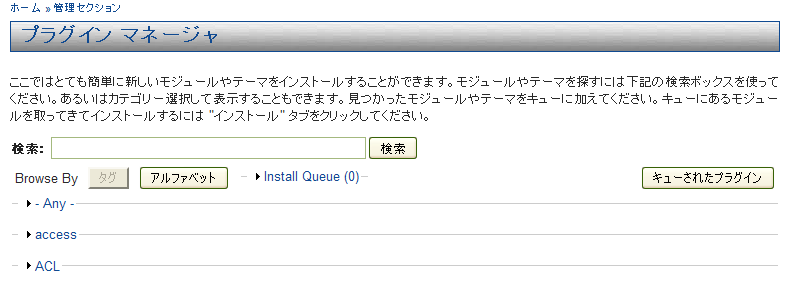
モジュールのタグの一覧が表示されています。検索ボックスもあります。「アルファベット」に切り替えて,C のところを展開してみたのが次の図です。いやぁ,沢山あるんですねぇ。
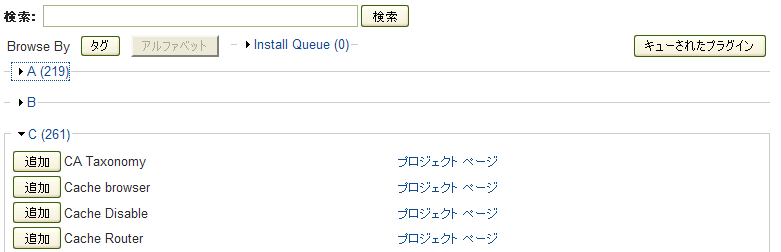
こうして,追加したいモジュールを選び,「追加」ボタンをクリックします。するとインストール キューにそれらがたまっていきます。複数のモジュールをキューに入れて一度にインストールできますが,あまり,沢山キューに入れてもタイムアウトが出たりするらしいので,一つ筒やっていくのが無難かもしれません。
キューに必要なモジュールを追加したら,「キューされたプラグイン」ボタンをクリックするか,メニューの「インストール」を選びます。
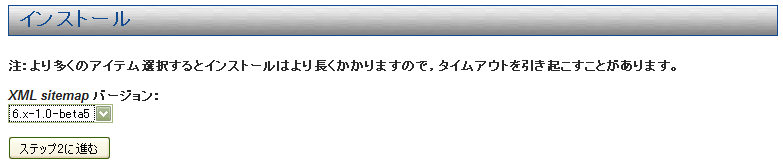
これが,バージョン選択画面です。XML sitemapの例ですが,初期値は6.x-2.x-devですが,ここでは,6.x-1.0-beta5を選び直しています。このように開発中の版を選択する場合がありますので,かならずここではバージョンを調べるようにしましょう。
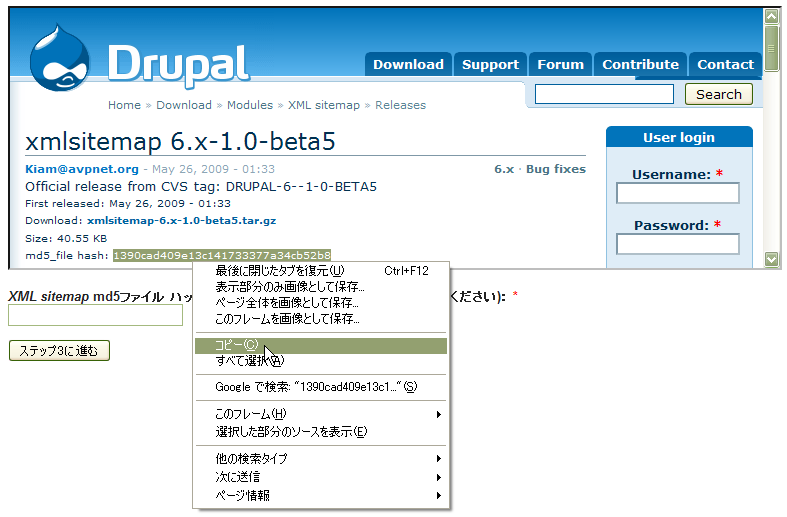
ステップ2に進むと,モジュールのページが画面に埋め込まれて表示されます。その埋め込まれた画面から,md5ファイルのハッシュ値をコピーしてその下の,「XML sitemap md5ファイル ハッシュ」の欄にペーストしてください。
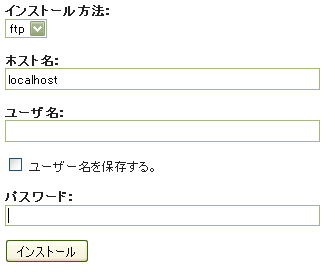
ステップ3に進むと,上記の画面になります。ユーザ名のところには,環境設定で設定したユーザ名が入っていると思います。あとは,FTPのパスワードを入れて,「インストール」をクリックすれば,モジュールがインストールできます。
Relevance, Meta tags, Term Display という三つのモジュールを一度に紹介してしまいます。これらのモジュールはいずれも Taxonomy モジュールに関連しています。Taxonomy モジュールで定義したタームを使って便利な機能を実現できます。
Relevance モジュールを使うとあるノードに関連するノードを表示することができます。関連するノードは何かを選択する方法はいくつか用意されていますが,簡単に実現可能なのは「あるボキャブラリのあるタームを持っているかどうか」という方法です。あるノードのボキャブラリにタームを設定し,そのタームが他のノードにも設定されていたらそれは関連するノードであると判断します。
Meta tags モジュールでは,ページのMetaタグを設定します。ここでもmetaタグの keywords に,そのノードのタームを自動的に設定する機能があります。検索語として指定したい値を,タームに追加すれば keyword に登録されます。
前に紹介した二つのモジュールで,ボキャブラリのタームを有効活用できることはわかったと思います。ですが,Relevance のためのタームがノードの中に表示されるのはいただけません。keyword でひっかけたい用語もタームに追加しますが,それを表示させたくないということは,よくあることだと思います。Term Display モジュールは,それらのタームを表示しないように設定できます。Term Display モジュールを入れると,タームの表示方法をカスタマイズすることができるようになるのですが,表示しないというのも選択できます。そこで,不要なタームを表示させないためにこのモジュールもセットでインストールしておくと便利なのです。
次に,これら三つのモジュールをインストールした後に,それを使ってやりたいことを設定してみましょう。
関連するノードを表示させたいと思います。Relevance 用のボキャブラリを用意して,そのタームが一致するものを「関連するコンテンツ」として表示させるようにします。そのためにはボキャブラリが必要ですので,管理セクション » コンテンツの管理 » タクソノミー で,新しいボキャブラリを追加します。
| ボキャブラリの名称 | Relation |
| 説明 | ノード同士を関連づけるためのキーワード |
| Display options | |
| Display style | None (hidden) |
| Display weight | 0 |
Term Display モジュールによって Display options の欄が追加されています。ここでボキャブラリの表示を設定するのですが,ここではノードに表示させたくないので None (hidden) を選択します。
環境設定の欄では,タグにチェックを入れてフリータギングを有効にしています。このあたりは使いやすいようにして頂ければと思います。
では,Relevance モジュールの設定は,管理セクション » サイトの環境設定 » Relevance module settings で行います。ボキャブラリの他に日付でも関連づけができるようですが,ここではボキャブラリでの設定をします。
ボキャブラリの一覧の中に先ほど追加した Relation がありますので,有効のチェックを入れて要素の欄に1-9の数字(乗数:multiplier factor)を入れます。関連を判断するときのスコアを計算する重みなのでしょうか。適当な数字を入れてください。
次に管理セクション » サイトの構築 » ブロック にて,Relevant content ブロックを表示させたい位置に移動します。その位置に「関連するコンテンツ」が表示されるようになります。
コンテンツ同士を関連づけるには,各コンテンツの編集画面で,Relation の欄にタグを設定します。同じタグを持つコンテンツ同士が関連すると判断されます。関連すると判断されたコンテンツは,Relevant content ブロックに表示されます。
<meta name="keywords" content="Drupal,FCKEditor,Sunvisor" />
このようなMetaタグを出力させたいと思います。Meta tags モジュールは,管理セクション » コンテンツの管理 » メタタグ で設定します。
環境設定タブで,メタタグ全般に関する設定を行います。この記事の目的と関係があるのは,「自動キーワードのボキャブラリ」という項目です。ボキャブラリのリストが表示されいますので,その中からkeywordsメタタグに追加したいボキャブラリを選択します。複数選択できます。
記事にトラックバックをつけられるようにしたり,他のサイトへトラックバックpingを送信するには,このTrackbackモジュールを使います。日本語のサイトでこのモジュールを使うのなら,DRUPAL*DRUPAL さんのTrackback UI モジュールも一緒に導入することをオススメします。
とりあえず Trackback モジュールを入れれば,トラックバックの送信,受信ができるようになります。ただしコンテンツへの表示も英語なので,下記の翻訳ファイルを入れるか,Trackback UI モジュールを入れるとコンテンツ上では日本語になります。
Spam モジュールと連携すると設定画面が変わってきます。が,その部分がうまく動かないのでスパム関連の部分は翻訳していない暫定バージョンになります。
Trackback 翻訳ファイル(6.x-1.2 暫定版)はこちら
トラックバックの管理や設定は,管理セクション » コンテンツの管理 » トラックバック で操作します。"環境設定" タブで各種の設定をします。トラックバック保存設定では,トラックバックに承認機能をつけたり,一方向のトラックバックを禁止したりできます。
"リスト" のタブでは,公開されているトラックバックの一覧を確認できます。トラックバック承認を有効にしていたら,"承認キュー" というタブが表示されます。この部分で未承認のトラックバックの操作ができます。
Trackback モジュールは,Spam API モジュールがインストールされている場合は,スパムトラックバックに対する対応がなされるように見受けられるのですが,どうもうまく動作していないようです。Spam モジュールをインストールしてみるとエラーが出るのです。
上記あたりをながめていると(決して読んでるわけじゃないあたりが悲しいのですが),今はこの組み合わせはうまく動いていない。そんな感じがします。Drupal ModulesでもToDoリストの中に(Fix Spam integration)というのが入っています。これはDrupal6 用の Spam モジュールがまだ,Development snapshotであることも関係しているのかもしれません。これがちゃんと動いてくれるとスパム トラックバックにうまく対応できそうなのですが,開発を待つことにします。
DRUPAL*DRUPAL さんが公開しておられるモジュールです。Trackback モジュールにノースパム設定とワンクリック設定を追加します。とても便利なのでセットでインストールしましょう。
残念ながらこのモジュールを入れてもスパム トラックバックは届きます。やっぱりSpamモジュールとのコラボレーションがうまく動くようになることを期待します。